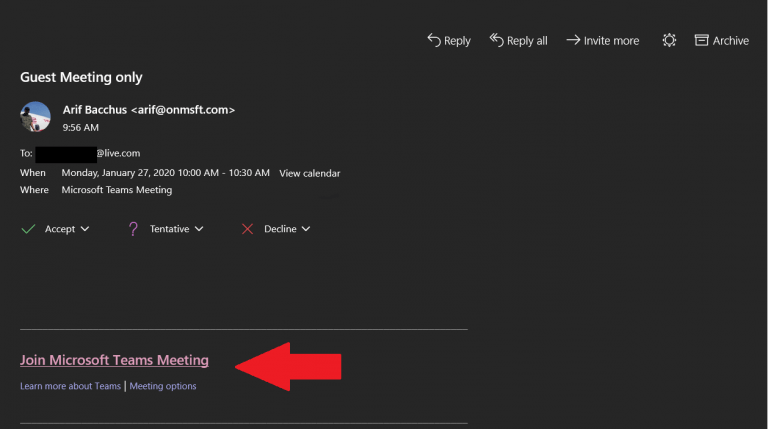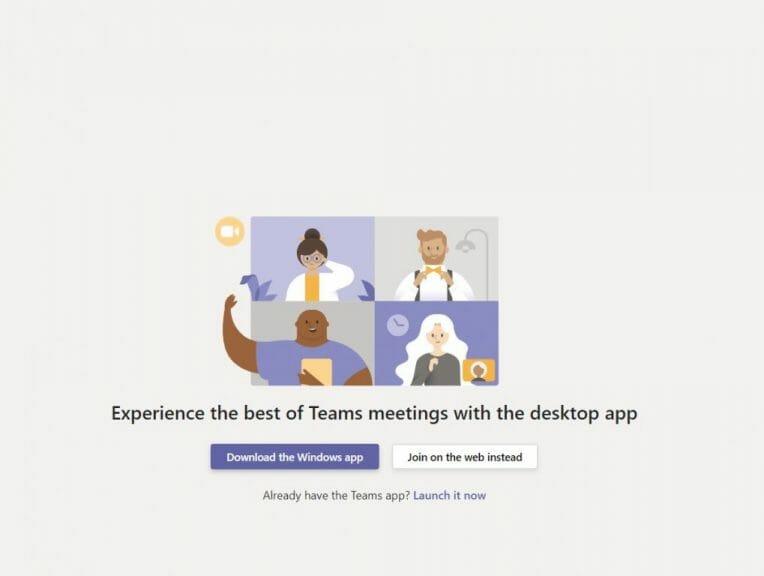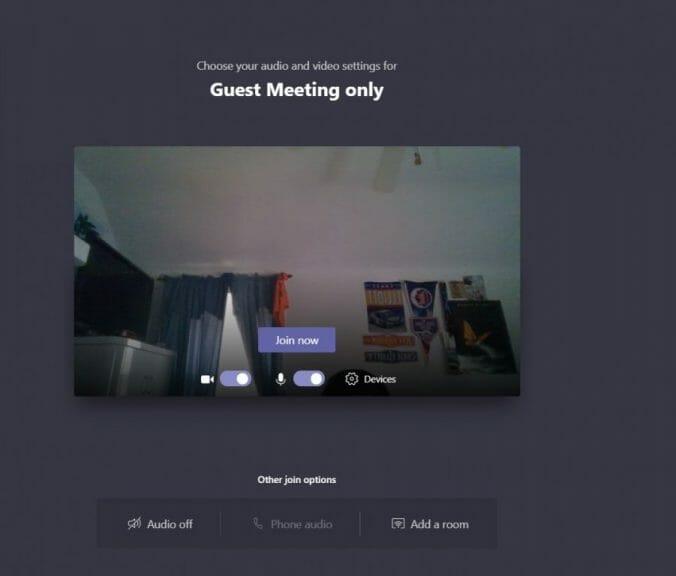Microsoft Teamsia käyttävät monet organisaatiot eri puolilla maailmaa, joten saattaa olla päivä, jolloin saat kutsun Teams-kokoukseen työhaastatteluun tai muuhun tilaisuuteen. Sinulla ei kuitenkaan ehkä vielä ole Microsoft Teams- tai organisaation Office 365 -tiliä. Sinun ei kuitenkaan tarvitse huolehtia, sillä voit helposti liittyä Teams-kokoukseen ilman Office 365 -tiliä. Toimi näin.
Tarkista sähköpostistasi Teams Meeting -kutsu
Ensimmäinen vaihe liittyä Microsoft Teams -kokoukseen ilman Office 365 -tiliä on yksinkertainen. Tarkista ensin sähköpostistasi kutsu. Haluat sitten napsauttaa sähköpostin alaosassa olevaa linkkiä, jossa lukee Liity Microsoft Teams -kokoukseen. Kun napsautat sitä, voit myös hyväksyä kutsun lisätäksesi sen kalenteriisi sähköpostiisi.
Avaa Teams verkossa tai lataa ohjelma
Seuraavaksi näet, että napsautettuasi linkkiä voit valita, haluatko ladata Windows-sovelluksen tai liittyä sen sijaan verkossa. Jos päätät liittyä kokoukseen verkossa, sinulla on Microsoft Teams -verkkopohjainen versio. Selaimesi pyytää sinua käyttämään verkkokameraa ja mikrofonia, joten muista hyväksyä molemmat. Tämä varmistaa, että sinut nähdään ja kuullaan kokouksen aikana.
Valmistaudu kokoukseen
Kun olet käynnistänyt Microsoft Teamsin, sinun on kirjoitettava nimesi ja valittava ääni- ja videoasetukset. Voit kytkeä mikrofonin tai verkkokameran pois päältä. Voit myös tarvittaessa valita toisen äänentoistolaitteen. Kun olet valmis, voit napsauttaa violettia Liity nyt -painiketta.
Mene kokouksen aulaan
Lopulta sinut viedään kokousaulaan. Kun olet aulassa, kokouksen järjestäjä saa ilmoituksen, että olet siellä, ja sinut päästetään sisään. Jos kukaan ei ole päästänyt sinua kokoukseen 15 minuutin kuluessa liittymisestä, sinut potkitaan ulos aulaan, ja sinun täytyy liittyä uudelleen.On myös syytä huomata, että et voi käyttää kaikkia Teams-kokouksen ominaisuuksia.
Se saattaa sisältää Microsoft Whiteboardin, kokousmuistiinpanot ja joitain muita yhteistyöominaisuuksia, joista olemme aiemmin puhuneet. Voit vapaasti katsoa Microsoft Teams -julkaisuja tai muita uutisia täällä omassa uutiskeskuksessamme ja muistaa pitää WindoQ:n viritettynä kaikki Teams-uutiset ja -tiedot.
FAQ
Kuinka liittyä Microsoft Teams -kokoukseen työhaastatteluun?
Tarkista sähköpostistasi Teams-kokouskutsu ja napsauta Liity Microsoft Teams -kokoukseen -linkkiä. Microsoft Teamsia käyttävät monet organisaatiot eri puolilla maailmaa, joten saattaa olla päivä, jolloin saat kutsun Teams-kokoukseen työhaastatteluun tai muuhun tilaisuuteen.
Miten liityn tiimikokoukseen ilman teams-tiliä?
Liity kokoukseen ilman Teams-tiliä. Voit liittyä Teams-kokoukseen milloin tahansa millä tahansa laitteella riippumatta siitä, onko sinulla Teams-tiliä vai ei. Jos sinulla ei ole tiliä, seuraa näitä ohjeita liittyäksesi vieraaksi. Huomautus: Jotkin kokoukset eivät salli ihmisten liittyä vieraiksi. Siirry kokouskutsuun ja valitse Liity Microsoft Teams -kokoukseen.
Kuinka liityn Microsoft Teamsiin verkossa?
Tämä avaa verkkosivun, jossa näet kaksi vaihtoehtoa: Lataa Windows-sovellus ja Liity verkossa sen sijaan. Jos liityt verkossa, voit käyttää joko Microsoft Edgeä tai Google Chromea. Selaimesi saattaa kysyä, voiko Teams käyttää mikrofoniasi ja kameraasi.
Onko olemassa korjausta Microsoft Teamsille, joka ei toimi?
Tällä hetkellä ei ole korjausta, mutta Microsoft työskentelee ongelman parissa. Jos sinulla on ongelmia Teamsin käytössä, varmista, että Mac, PC tai mobiililaite voi käyttää muita verkkoja tai Internet-sisältöä. Jos tietokoneesi on yhteydessä Internetiin, mutta Teamsiin ei vieläkään pääse, palvelu saattaa olla poissa käytöstä.
Kuinka liittyä kollegani tai ystäväni jakamaan kokoukseen?
Jos sinulla ei ole Microsoft Teams -tiliä ja haluat liittyä kollegasi tai ystäväsi jakamaan kokoukseen, noudata alla olevia ohjeita. Kokouksen luomiseksi mene Teams App -> Kalenteri -> Tapaa nyt ja napsauta ”Hae” linkki jakamiseen”.
Kuinka voin liittyä Microsoft Teams -kokoukseen ilman tiliä?
Anna kokouksen aikana näytettävä nimi, jos sinulla ei ole Microsoft Teams -tiliä. Jos haluat liittyä Microsoft Teams -kokoukseen ilman virallista sovellusta asennettuna puhelimeesi, sinun on soitettava kokoukseen. Tämä ei ole monimutkaista, mutta numero, johon soitat, voi olla maksuton tai ei.
Kuinka liityn tiimiin koodilla?
Napauta ”Liity tiimiin koodilla”. Joko liitä tai kirjoita koodi ikkunaan. Valitse ”Liity”. Sinut ohjataan kokoukseen, jos se on jo alkanut. Jos olet ajoissa, sinut voidaan sijoittaa aulaan ja isäntä lisää sinut kokoukseen sen alkaessa.
Kuinka liityn kokoukseen PC-koodilla?
Liity kokoukseen käyttämällä tietokoneellasi olevaa koodia seuraavasti: Lataa ja asenna Teams-sovellus tai avaa Teams-verkkosivu verkkoselaimella. Jos Teams-sovellus on jo asennettu, avaa Teams-sovelluksen kuvake. Napauta näytön vasemmassa reunassa Teams-kuvaketta. Valitse ”Liity tai luo tiimi”.
Mitkä ovat yleisimmät Microsoft Teamsin ongelmat?
Yleisimmät Microsoft Teams -ongelmat ja niiden korjaaminen Virhe: Teams näyttää vain vanhemmat viestit ja viestiketjut. Jos et saa uusimpia viestejä kollegoiltasi,… Ongelma: Mikrofoni tai verkkokamera kieltäytyy toimimasta oikein. Jos sinulla on ongelmia verkkokameran tai mikrofonin kanssa,…
Kuinka korjata Microsoft Teams, joka ei vastaa Windows 10:ssä?
Vaihe 1: Kun olet avannut Microsoft Teams -sovelluksen, napsauta sovelluksen yläreunassa olevaa käyttäjäkuvaketta ja valitse kehotevalikosta Kirjaudu ulos. Vaihe 2: Napsauta hiiren kakkospainikkeella Windows-kuvaketta työpöydällä ja napsauta Task Manager. Vaihe 3: Etsi Microsoft Teams Task Manager -ikkunasta, napsauta sitä hiiren kakkospainikkeella ja napsauta Lopeta tehtävä.
Kuinka korjata latausvirheeseen juuttunut Microsoft Teams?
Vioittuneet Microsoft Teams -välimuistit voivat laukaista myös latausvirheen. Joten käytettävissä oleva tapa korjata ongelma on tyhjentää välimuisti. Vaihe 1: Lopeta Microsoft Teams ja avaa sitten File Explorer. Vaihe 2: Syötä %appdata%\Microsoft eams sijaintipalkkiin ja paina Enter. Vaihe 3: Poista seuraavien kansioiden sisältö.